はじめに|ゲームに“動き”が加わるとワクワクが倍増!
前回の記事では、HTMLとCSSを使ってシューティングゲームの見た目を作成しました!
今回は、いよいよゲームらしくするために「JavaScriptで動きをつける」パートに入ります。
左右に自機を動かしたり、スペースキーで弾を発射する処理を実装していきましょう!
主に以下の2点を実装します👇
- 自機(プレイヤー)を左右に動かす
- 弾を発射して動かす
この記事での完成映像はこちら!
Step1|弾のデザインを設定
次に、CSSを追加して弾の見た目を設定しましょう!
....前回の続き.....
.bullet {
position: absolute;
width: 10px;
height: 20px;
background-color: yellow;
}Step2|JavaScriptで左右に動かす(←→キー)
さて、いよいよJavaScriptの出番です。
まずはキーボードの←→キーで自機を動かしてみましょう!
const player = document.getElementById("player");
let playerX = 280;
let moveLeft = false;
let moveRight = false;
// 移動処理を毎フレーム実行
setInterval(() => {
if (moveLeft && playerX > 0) {
playerX -= 5;
}
if (moveRight && playerX < 560) {
playerX += 5;
}
player.style.left = playerX + "px";
}, 20);
// キーが押されたとき
document.addEventListener("keydown", (e) => {
if (e.key === "ArrowLeft") moveLeft = true;
if (e.key === "ArrowRight") moveRight = true;
});
// キーが離されたとき
document.addEventListener("keyup", (e) => {
if (e.key === "ArrowLeft") moveLeft = false;
if (e.key === "ArrowRight") moveRight = false;
});🔸 keydown イベントでキー入力を取得
🔸 プレイヤーの left 値を操作して左右移動を表現
✅ 解説
| 処理 | 内容 |
|---|---|
moveLeft, moveRight | 移動方向をフラグで管理(true/false) |
setInterval | 20ミリ秒ごとに位置を更新し、スムーズに動く |
keydown | 押された方向のフラグをON |
keyup | 離されたときフラグをOFF |
移動処理を「キーを押された瞬間のみ」から「毎フレーム実行」にすることでなめらかにしています。フレームというのはアニメーションやゲームなどで「画面が1回更新されるタイミング」のことを指します。
わかりやすく言うと、1枚の画像(絵)のようなものが何枚もパラパラと切り替わることで、動いて見える仕組みですね!
Step3|スペースキーで弾を発射!
次に、スペースキーで発射される弾を実装しましょう!
以下のコードを先ほどのscript内に追加してください。
HTMLには弾を用意しません、JavaScriptで都度生成します。
function shoot() {
const bullet = document.createElement("div");
bullet.className = "bullet";
bullet.style.left = playerX + 15 + "px";
bullet.style.bottom = "60px";
document.getElementById("gameArea").appendChild(bullet);
// 弾を上に動かす
const interval = setInterval(() => {
const currentBottom = parseInt(bullet.style.bottom);
if (currentBottom > 400) {
bullet.remove();
clearInterval(interval);
} else {
bullet.style.bottom = currentBottom + 5 + "px";
}
}, 10);
}Step2で入力した移動処理の下に以下のコードを追記しましょう!
if (e.key === "ArrowRight") moveRight = true;
----------------下のコードを追記-----------------
// スペースキーで弾発射(移動と同時可能)
if (e.code === "Space") {
shoot();
}ここで行っていることは:
- スペースキーが押されたとき、弾の位置を自機の中央にセット
setInterval()を使って弾を上方向に少しずつ移動- 上端(
> 400px)に到達したら弾を非表示にする
Step4|作ったJavaScriptコードをHTMLに登録!
Step3まで終わった人は一度HTMLを起動してみてください!
あれ、、動かない!!
そうなんです、作っただけでは動きません、登録が必要なんです。
ということで作ったJavaScriptコードをHTMLに登録しましょう!
htmlの最後のほうに追記をします。
</div>
<script src="script.js"></script>
</body>
</html>まとめとおさらい
今回実装した内容👇
- キーボード操作で自機を左右に動かす
- スペースキーで弾を発射する
- 弾が上方向に飛んでいく仕組み
次回は、敵キャラの出現・当たり判定・ゲームオーバー処理など、ゲームらしい流れを構築していきます。



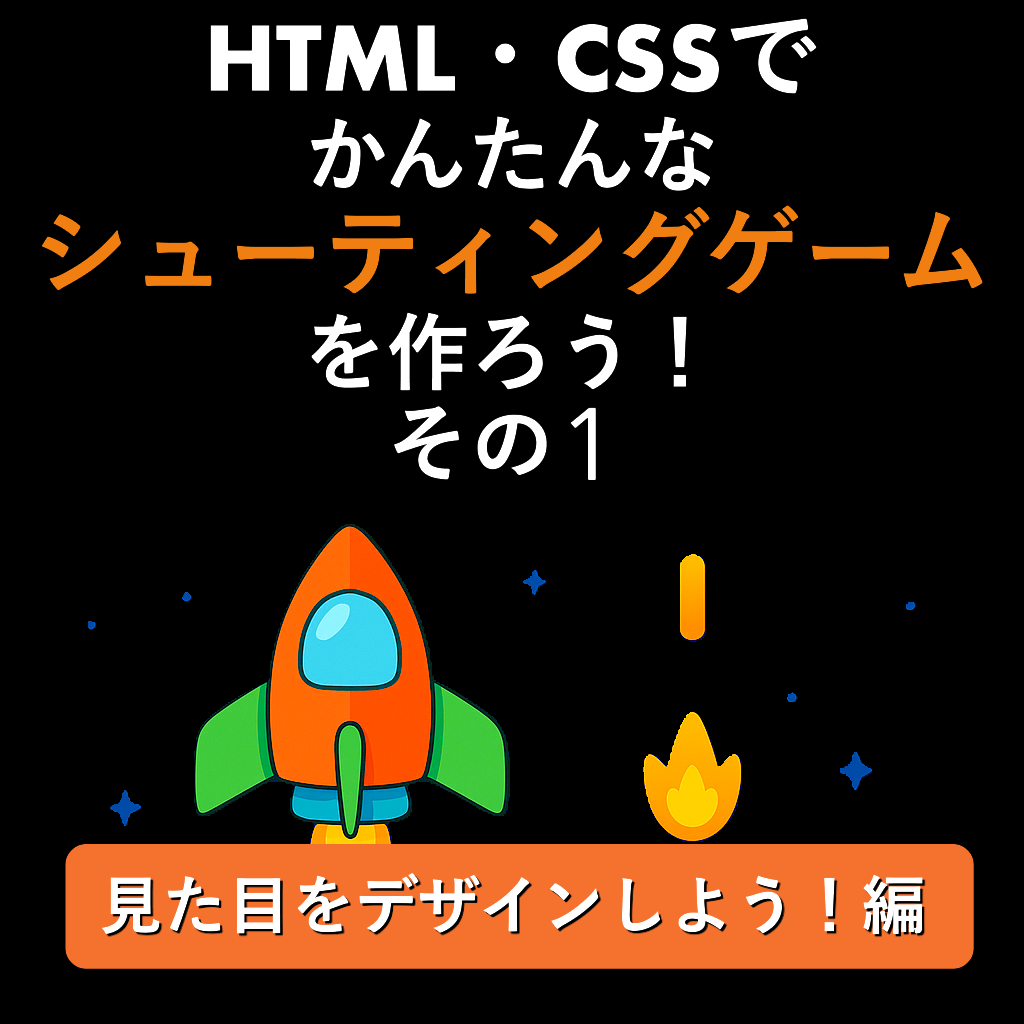






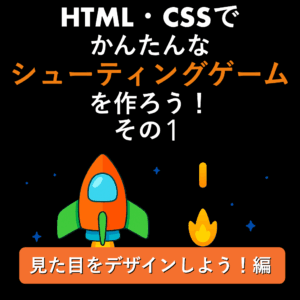


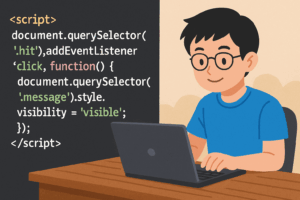
コメント